宏碁笔记本快捷键
acer电脑快捷键 [Fn]键不为人知的一面
![acer电脑快捷键 [Fn]键不为人知的一面](https://img.taocdn.com/s3/m/e7e554fa9e314332396893a5.png)
电脑功能键[ Fn ]边看边操作,长知识!!!!意为“Function”(功能),用以和其他的按键组成组合键以便实现控制作用。
它是多出现于笔记本和上网本键盘左下角的一个键。
有的笔记本将Ctrl 键置于左下角,而Fn在键盘最下一排从左数第二的位置。
“Fn”多用蓝色刻印,也有用绿色、紫色的,与相组合的按键实现的功能在另一个键上用同样的颜色表示。
这些组合键可以实现硬件的调节(休眠,切换显示),或者补充实现台式机上有而笔记本上省略的按键。
虽然这个布局设计在业界一直有所争议,但是对于老用户而言并无影响。
FN键在笔记本电脑中不担任输入作用,它和Ctrl键一样属于纯粹的组合键,FN键和其他按键组成的组合键可以是直接得到BIOS支持的(这是大多数品牌的做法),也可以是软件级别的(例如SONY的做法),当然现在最多的形式是混合式,也就是说部分组合键直接被BIOS支持在任何环境下都可以使用,部分组合键则需要在操作系统中得到额外软件的支持才能生效。
大多数FN组合键是使用FN键加上ESC或者F1~F12键来实现的,但是也有一些厂商(例如IBM、COMPAQ和SONY)的机型有一些和FN键和字母键组合的形式,而且这些组合大多数对于一般用户是“密技”:),下面我们也会和大家分享这些特殊的组合键。
FN键的组合方式和所对应的功能一般在整个品牌之中都是统一的。
Fn + 上/下键”调节显示屏的亮度;Fn + SAS键”打开或关闭外接CRT显示器或放映机。
FN功能键大全--IBM篇FN+F3:关闭屏幕显示,触动鼠标或任意键可以重新打开屏幕。
FN+F4:将系统设置待机状态。
FN+F5:打开/关闭无线通讯功能(只可以在WINDOWS下使用)FN+F7:屏幕切换(只有在有外接的显示器时有用)FN+F8:拉申或者停止拉申屏幕(在分辨率小于最大分辨率时使用)FN+F12:将系统设置休眠状态FN+HOME/END :增加/减低屏幕亮度FN+PAGEUP :打开屏幕顶部的ThinkLight照明灯FN+空格:降低屏幕分辨率(只有在WINDOWS下有效)注:FN+F5则是自T40和X31起新增的功能,按下之后会出现ThinkPad 风格的无线设备开关界面,允许你选择无线网卡和蓝牙设备的开关,对于没有安装蓝牙模块的机型,则蓝牙选项不会出现,如果连无线网卡模块也没有,则这个界面不会出现,按下FN+F5不会有任何反应FN功能键大全--HP篇FN+F1:打开帮助和支持程序FN+F2:打印(仅适用于X1000);无线网卡开关(仅使用于COMPAQ专用的MuthPort无线网卡组件,仅适用于N800V)FN+F3:打开IE浏览器(仅适用于Windows环境)FN+F4:切换显示器FN+F5:将机器置于休眠状态,N800V为FN+F3FN+F6:锁定计算机(仅适用于Windows环境,且必须预设用户密码)FN+F7:降低屏幕亮度FN+F8:增加屏幕亮度FN+F9:播放/暂停音频CD或DVD(仅适用于Windows环境,且只适用于音频CD和DVD)FN+F10:停止播放音频CD或DVD(仅适用于Windows环境,且只适用于音频CD和DVD)FN+F11:播放音频CD或DVD的上一段(仅适用于Windows环境,且只适用于音频CD和DVD)FN+F12:播放音频CD或DVD的下一段(仅适用于Windows环境,且只适用于音频CD和DVD)FN+Insert:相当于按下Print Screer(屏幕打印)键.仅适用于X1000FN+Del:相当于按下SYS RQ键.仅适用于X1000FN+End:相当于按下Scroll Lock键.仅适用于X1000FN+PgUp:相当于按下Pause键.仅适用于X1000FN+PgDn:相当于按下Break键.仅适用于X1000FN功能键大全--东芝篇FN+ESC:静音/恢复音量FN+F1:清空屏幕FN+F2:切换电源管理主题FN+F3:设置为等待状态FN+F4:设置为休眠状态FN+F5:切换显示器FN+F6:降低屏幕亮度FN+F7:增加屏幕亮度FN+F8:开启无线网卡信号FN+F9:启用或禁用内置鼠标触摸板FN+F10:将右侧的字母键变成方向FN+F11:将左侧的字母键变成数字FN+F12:等于SCROLL LOCK键功能FN+HOME:等于PAUSE键功能FN+END:等于BREAK键功能FN+1:减低音量FN+2:增加音量FN+空格键:切换屏幕分辨率到800*600除此之外,东芝还提供一个FN-esse的程序,供用户自己定义FN组合键,可以随心所欲的建立自己的快捷方式。
笔记本电脑快捷键大全
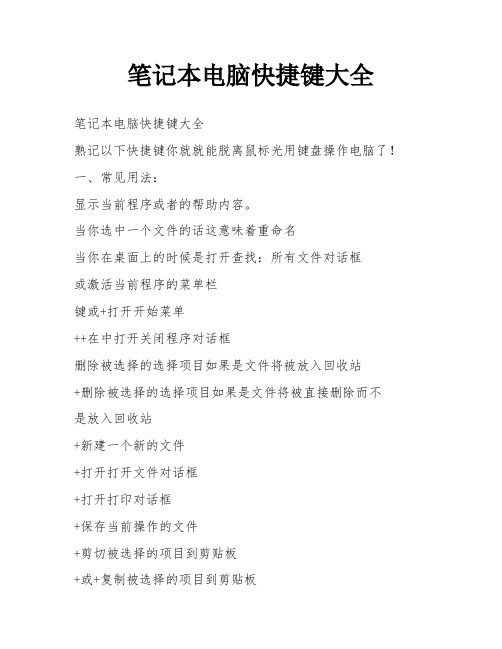
笔记本电脑快捷键大全笔记本电脑快捷键大全熟记以下快捷键你就就能脱离鼠标光用键盘操作电脑了!一、常见用法:显示当前程序或者的帮助内容。
当你选中一个文件的话这意味着重命名当你在桌面上的时候是打开查找:所有文件对话框或激活当前程序的菜单栏键或+打开开始菜单++在中打开关闭程序对话框删除被选择的选择项目如果是文件将被放入回收站+删除被选择的选择项目如果是文件将被直接删除而不是放入回收站+新建一个新的文件+打开打开文件对话框+打开打印对话框+保存当前操作的文件+剪切被选择的项目到剪贴板+或+复制被选择的项目到剪贴板+或+粘贴剪贴板中的内容到当前位置+或+撤销上一步的操作++重做上一步被撤销的操作键+或+最小化所有被打开的窗口。
键++或+重新将恢复上一项操作前窗口的大小和位置键+打开资源管理器键+打开查找:所有文件对话框键+打开运行对话框键+打开系统属性对话框键++打开查找:计算机对话框+或鼠标右击打开当前活动项目的快捷菜单在放入的时候按下不放可以跳过自动播放。
在打开的时候按下不放可以跳过自启动的宏+关闭当前应用程序+打开程序最左上角的菜单+切换当前程序+将下运行的窗口在窗口和全屏幕状态间切换将当前屏幕以图象方式拷贝到剪贴板+将当前活动程序窗口以图象方式拷贝到剪贴板+关闭当前应用程序中的当前文本(如中)+切换到当前应用程序中的下一个文本(加可以跳到前一个窗口)在中:+显示前一页(前进键)+显示后一页(后退键)+在页面上的各框架中切换(加反向)刷新+强行刷新目的快捷键激活程序中的菜单栏执行菜单上相应的命令+菜单上带下划线的字母关闭多文档界面程序中的当前窗口+关闭当前窗口或退出程序+复制+剪切+删除显示所选对话框项目的帮助显示当前窗口的系统菜单+空格键显示所选项目的快捷菜单+显示开始菜单+显示多文档界面程序的系统菜单+连字号(-)粘贴+切换到上次使用的窗口或者按住然后重复按切换到另一个窗口+撤消+二、使用资源管理器的快捷键如果当前选择展开了要折叠或者选择父文件夹左箭头折叠所选的文件夹+负号(-)如果当前选择折叠了要展开或者选择第一个子文件夹右箭头展开当前选择下的所有文件夹+*展开所选的文件夹+加号(+)在左右窗格间切换三、使用键可以使用自然键盘或含有徽标键的其他任何兼容键盘的以下快捷键。
笔记本电脑键盘快捷键大全
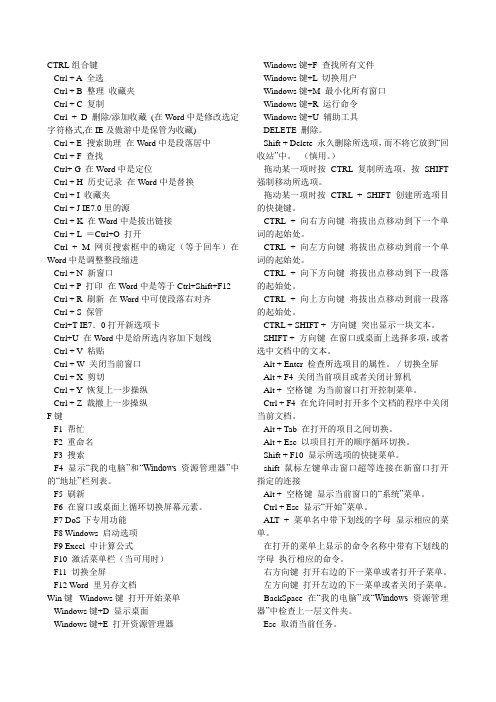
CTRL组合键Ctrl + A 全选Ctrl + B 整理收藏夹Ctrl + C 复制Ctrl + D 删除/添加收藏(在Word中是修改选定字符格式,在IE及傲游中是保管为收藏)Ctrl + E 搜索助理在Word中是段落居中Ctrl + F 查找Ctrl+ G 在Word中是定位Ctrl + H 历史记录在Word中是替换Ctrl + I 收藏夹Ctrl + J IE7.0里的源Ctrl + K 在Word中是拔出链接Ctrl + L =Ctrl+O 打开Ctrl + M 网页搜索框中的确定(等于回车)在Word中是调整整段缩进Ctrl + N 新窗口Ctrl + P 打印在Word中是等于Ctrl+Shift+F12 Ctrl + R 刷新在Word中可使段落右对齐Ctrl + S 保管Ctrl+T IE7.0打开新选项卡Ctrl+U 在Word中是给所选内容加下划线Ctrl + V 粘贴Ctrl + W 关闭当前窗口Ctrl + X 剪切Ctrl + Y 恢复上一步操纵Ctrl + Z 裁撤上一步操纵F键F1 帮忙F2 重命名F3 搜索F4 显示“我的电脑”和“Windows 资源管理器”中的“地址”栏列表。
F5 刷新F6 在窗口或桌面上循环切换屏幕元素。
F7 DoS下专用功能F8 Windows 启动选项F9 Excel 中计算公式F10 激活菜单栏(当可用时)F11 切换全屏F12 Word 里另存文档Win键Windows键打开开始菜单Windows键+D 显示桌面Windows键+E 打开资源管理器Windows键+F 查找所有文件Windows键+L 切换用户Windows键+M 最小化所有窗口Windows键+R 运行命令Windows键+U 辅助工具DELETE 删除。
Shift + Delete 永久删除所选项,而不将它放到“回收站”中。
(慎用。
)拖动某一项时按CTRL 复制所选项,按SHIFT 强制移动所选项。
宏基快捷键

宏基小键盘的快捷键是Fn+F11。
但没有指示灯。
但宏基会在屏幕上显示快捷键的信息,但就几秒,之后便会消失。
仔细留意键盘右上角的F11,这个键帽上,还印有Numlock的字样,这就是小键盘锁,配合Fn键就可以完成小键盘开启或关闭功能。
在键盘上有很多键帽都印有两种颜色不同字样的标示,和字母区的颜色不同的另一个功能,就是配合Fn键来使用的。
另外宏基笔记本大部分系列都是Fn+F11键来打开关闭小键盘区。
牌机预装的Windows 7 家庭版升级为旗舰版的超级简单方法将品牌机预装的Windows 7 家庭版升级为Windows 7 旗舰版的超级简单方法在Windows 7 诸版本中,旗舰版是功能最全的版本。
目前“电脑城”主流品牌机之所以预装Windows 7 家庭版而不是旗舰版,究其原因非常简单:完全基于最大限度降低成本和抢占市场先机提高竞争力(旗舰版价格远高于家庭版)。
本文提供的“超级简单方法”,与“破解”毫无关系:仅用不到十分钟的时间,就能通过微软升级服务器,将品牌机中的Windows 7家庭版升级为Windows 7旗舰版——首先,检查品牌机安装的Windows 7家庭版是否属于正宗“预装”——即:具有微软正版授权且有正版标示的操作系统—并有电脑生产上信息,比如lenovo dell 同时,确保网络畅通,开启系统还原(我的电脑-->属性-->系统保护-->选中C盘-->配置-->选最上面那个单选按钮-->确定-->选中C盘创建)然后,打开控制面板中的“Windows Anytime Upgrade”,输入以下密钥:相应品牌密钥;按照提示逐步操作,就会成功升级到Windows 7 旗舰版。
(如果没有相应品牌的旗舰版密钥,也可以输其他版本的,同样升级)然后,打开控制面板中的“Windows Anytime Upgrade”,输入以下密钥:6K2KY-BFH24-PJW6W-9GK29-TMPWP;按照提示逐步操作,就会成功升级到Windows 7 旗舰版。
笔记本电脑常用快捷键
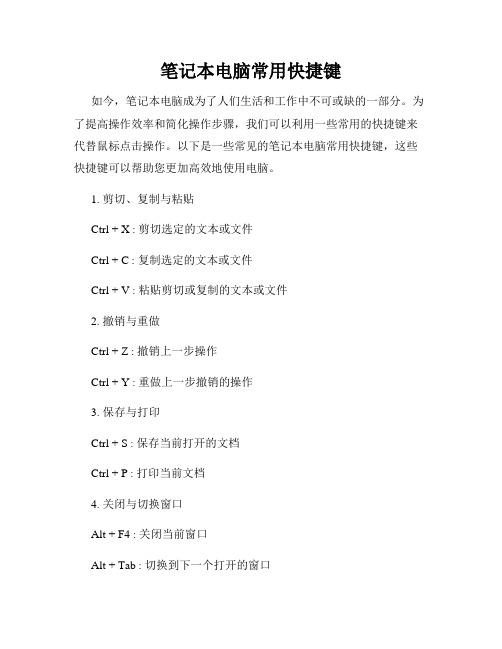
笔记本电脑常用快捷键如今,笔记本电脑成为了人们生活和工作中不可或缺的一部分。
为了提高操作效率和简化操作步骤,我们可以利用一些常用的快捷键来代替鼠标点击操作。
以下是一些常见的笔记本电脑常用快捷键,这些快捷键可以帮助您更加高效地使用电脑。
1. 剪切、复制与粘贴Ctrl + X : 剪切选定的文本或文件Ctrl + C : 复制选定的文本或文件Ctrl + V : 粘贴剪切或复制的文本或文件2. 撤销与重做Ctrl + Z : 撤销上一步操作Ctrl + Y : 重做上一步撤销的操作3. 保存与打印Ctrl + S : 保存当前打开的文档Ctrl + P : 打印当前文档4. 关闭与切换窗口Alt + F4 : 关闭当前窗口Alt + Tab : 切换到下一个打开的窗口5. 放大与缩小Ctrl + + : 放大屏幕中的内容Ctrl + - : 缩小屏幕中的内容6. 打开任务管理器Ctrl + Shift + Esc : 打开任务管理器,可以查看各个进程的状态和性能7. 锁定电脑Windows键 + L : 锁定电脑,保护个人隐私和文件安全8. 截屏PrtScn : 截取整个屏幕并保存为图片文件Alt + PrtScn : 截取当前窗口并保存为图片文件9. 切换输入法Alt + Shift : 快速切换输入法,方便在多国语言之间切换10. 播放与暂停Space : 播放或暂停音视频文件11. 打开文件资源管理器Windows键 + E : 快速打开文件资源管理器,方便访问和管理文件12. 打开系统设置Windows键 + I : 快速打开系统设置,方便修改和调整电脑设置总结:通过掌握这些常用的快捷键,您可以更加高效地使用笔记本电脑。
而且,这些快捷键不仅可以应用于Windows系统,也适用于其他操作系统,如Mac OS。
无论您是日常办公、学习还是娱乐使用电脑,这些快捷键都能够提升您的操作速度和效率。
现在就尝试使用这些快捷键,提高您的电脑操作技巧吧!。
各大品牌主板启动快捷键汇总

各大品牌主板启动快捷键汇总主板启动快捷键:华硕(机子启动时按 F8)梅捷(机子启动时按 ESC)微星(机子启动时按 F11)技嘉(机子启动时按 F12)富士康(机子启动时按 ESC)映泰(机子启动时按 F9)铭宣(机子启动时按 ESC)七彩虹(机子启动时按 ESC/F11)捷波(机子启动时按 ESC)磐正(机子启动时按 ESC)精英(机子启动时按 F11)昂达(机子启动时按 ESC/F11)双敏(机子启动时按 F10)华擎(机子启动时按 F11)--------------------------华丽分割线------------------------------------ 品牌电脑/笔记本主板启动快捷键:戴尔(机子启动时按 F12)惠普(机子启动时按 F9)联想台式机(机子启动时按 F12)联想笔记本(机子启动时按 F10)三星笔记本(机子启动时按 ESC)华硕(机子启动时按 F8)清华同方台式(机子启动时按 F12)东芝(机子启动时按 F12)宏基(机子启动时按 F12)神舟(机子启动时按 F7)----------------------------华丽分割线---------------------------------- BIOS设置快捷键:笔记本:IBM(冷开机按F1,部分新型号可以在重新启动时启动按F1)惠普HP(启动和重新启动时按F2,F9,F10)华硕ASUS (开机出现ASUS LOGO标时按F2)索尼SONY(启动和重新启动时按F2)戴尔Dell(启动和重新启动时按F2)宏碁Acer(启动和重新启动时按F2)东芝Toshiba(冷开机时按ESC然后按F1)康柏Compaq(开机到右上角出现闪动光标时按F10,或者开机时按F10)富士通Fujitsu(启动和重新启动时按F2)大多数国产和台湾品牌(启动和重新启动时按F2)不同的BIOS进入方法,通常会在开机画面有提示。
Award BIOS:按“Del”键AMI BIOS:按“Del”或“ESC”键Phoenix BIOS:按“F2”键Compaq(康柏)按“F10”键。
宏基快捷键——精选推荐

Acer宏基笔记本FN快捷键大全Fn功能键<Fn> + <F1>热键帮助显示热键帮助内容<Fn> + <F2> Acer eSettings可启动Acer eManager组合中的Acer eSettings请参见第18 页的Acer eManager+ Acer :ePowerManagement ,可启动Acer eManager 组合中的Acer ePowerManagement 请参见第18 页的Acer eManager+ F4,睡眠。
让电脑进入睡眠模式+ F5,显示屏幕。
切换可以在以下三种显示方式间切换:只使用显示屏;只使用已连接的外接显示器;同时使用显示屏和外接显示器+ F6,黑屏。
将显示屏背景光关闭以节省电能,按任意键将恢复正常显示+ F7,触摸板。
切换打开和关闭内置式触摸板功能+ F8,扬声器。
切换打开或关闭扬声器+ < <↑> 调高音量。
调高扬声器音量+ < <↓> 调低音量。
调低扬声器音量+ < <→> 调高亮度。
提高屏幕亮度+ < <←> 调低亮度。
调低屏幕亮度数字键滚动键Num Lock 数字锁定键+ < > F11 F11>当Num Lock 键锁定时,嵌入式小键盘将处于数字模式所有按键均等同于计算器按键功能( 包括+ - * / 算术运算符) ,如果要输入大量数字信息这种模式将十分适合您若能连接外接键盘则更佳Scroll Lock 滚动锁定键+ < > F1 F12>当Scroll Lock 键锁定时,您可分别按向上或向下键屏幕即向上或向下移动一行Scroll Lock 键可能在某些应用程序中不起作用。
常规键盘快捷键按键目的Ctrl + C 复制。
Ctrl + X 剪切。
Ctrl + V 粘贴。
Ctrl + Z 撤消。
宏基快捷键

CTRL + 向上键 将插入点移动到前一段落的起始处。
CTRL + SHIFT + 任何箭头键 突出显示一块文本。
SHIFT + 任何箭头键 在窗口或桌面上选择多项,或者选中文档中的文本。
Ctrl + A 选中全部内容。
F3 搜索文件或文件夹。
Alt + Enter 查看所选项目的属性。
Alt + F4 关闭当前项目或者退出当前程序。
ALT + Enter 显示所选对象的属性。
Alt + 空格键 为当前窗口打开快捷菜单。
Ctrl + F4 在允许同时打开多个文档的程序中关闭当前文档。
Alt + Tab 在打开的项目之间切换。
FN功能键大全—Acer宏基篇[/color]
<Fn> + <F1> 热键帮助显示热键帮助内容
<Fn> + <F2> Acer eSettings 可启动 Acer eManager 组合中的 Acer
<Fn> + <F3> Acer ePowerManagement 可启动 Num Lock 键锁定时嵌入式小键盘将处于数字模式所有按键均等同于计算器按键功能( 包括 + - * / 算术运算符)
如果要输入大量数字信息这种模式将十分适合您若能连接外接键盘则更佳
Scroll Lock
<Fn Fn> + < > F1 F12>
当Scroll Lock 键锁定时您可分别按向上或向下键屏幕即向上或向下移动一行 Scroll Lock 键可能在某些应用程序中不起作用。
最新acer宏碁商务本travelmate电脑快捷键大全设置汇总

a c e r宏碁商务本t r a v e l m a t e电脑快捷键大全设置使用acer 宏碁商务本travelmate p645,发现acer商务本快捷键,用起来确实很方便。
仅供学习与交流,如有侵权请联系网站删除谢谢2仅供学习与交流,如有侵权请联系网站删除谢谢3红框部分的键帽上,均标有蓝色图案或字符,搭配左下方蓝色的Fn键,可实现各种快捷功能。
仅供学习与交流,如有侵权请联系网站删除谢谢4仅供学习与交流,如有侵权请联系网站删除谢谢5仅供学习与交流,如有侵权请联系网站删除 谢谢6第1部分:Fn + F3 : 无线网卡(有时包含蓝牙)的射频开关。
按下快捷组合键后、屏幕会有如下显示,分别表示无线开启、无线关闭Fn + F4 : windows 系统会进入睡眠状态。
Fn + F5 : 切换外接显示设备。
以下分别按下快捷组合键以后、外接1个和2个的屏幕显示Fn + F6 : 关闭屏幕。
这个简单,就是直接关闭LCD ,节省电池,回车即重新显示Fn + F7 : 开关触摸板。
有人不太喜欢使用触摸板,或者觉得误碰触摸板影响正常鼠标操作,这个快捷组合键可关闭触摸板功能。
Fn + F8 : 开关音量。
Fn + F9 : 开关背光键盘的背光仅供学习与交流,如有侵权请联系网站删除 谢谢7第二部分:Fn + F11 : 小数字键盘的启用、关闭。
也就是启用、关闭第3部分键盘区域的小数字键盘的功能Fn + F12 : 屏幕滚动的启用、关闭。
这个功能现在用得很少了,主要是启用以后,按方向键浏览Excel 表格,光标锁在当前单元格里不动,只是Excel 表格显示在动。
第三部分:需要大量输入数字和相应计算符号时,可按Fn + F11启用小数字键盘功能,然后可以很方便的当小数字键盘来使用了。
第四部分:配合windows media player 来播放媒体文件第五部分:Fn + 上下方向键 : 调节音量Fn + 左右方向键 : 调节屏幕亮度充分了解以后,使用快捷键,可以更方便的进行商务办公操作。
笔记本电脑键盘快捷键大全
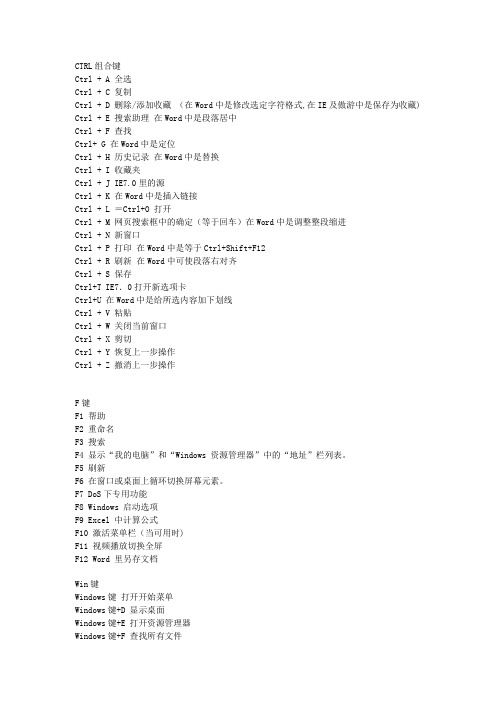
CTRL组合键Ctrl + A 全选Ctrl + C 复制Ctrl + D 删除/添加收藏(在Word中是修改选定字符格式,在IE及傲游中是保存为收藏) Ctrl + E 搜索助理在Word中是段落居中Ctrl + F 查找Ctrl+ G 在Word中是定位Ctrl + H 历史记录在Word中是替换Ctrl + I 收藏夹Ctrl + J IE7.0里的源Ctrl + K 在Word中是插入链接Ctrl + L =Ctrl+O 打开Ctrl + M 网页搜索框中的确定(等于回车)在Word中是调整整段缩进Ctrl + N 新窗口Ctrl + P 打印在Word中是等于Ctrl+Shift+F12Ctrl + R 刷新在Word中可使段落右对齐Ctrl + S 保存Ctrl+T IE7.0打开新选项卡Ctrl+U 在Word中是给所选内容加下划线Ctrl + V 粘贴Ctrl + W 关闭当前窗口Ctrl + X 剪切Ctrl + Y 恢复上一步操作Ctrl + Z 撤消上一步操作F键F1 帮助F2 重命名F3 搜索F4 显示“我的电脑”和“Windows 资源管理器”中的“地址”栏列表。
F5 刷新F6 在窗口或桌面上循环切换屏幕元素。
F7 DoS下专用功能F8 Windows 启动选项F9 Excel 中计算公式F10 激活菜单栏(当可用时)F11 视频播放切换全屏F12 Word 里另存文档Win键Windows键打开开始菜单Windows键+D 显示桌面Windows键+E 打开资源管理器Windows键+F 查找所有文件Windows键+L 切换用户Windows键+M 最小化所有窗口Windows键+R 运行命令Windows键+U 辅助工具其他DELETE 删除。
Shift + Delete 永久删除所选项,而不将它放到“回收站"中. (慎用。
)拖动某一项时按 CTRL 复制所选项,按SHIFT强制移动所选项.拖动某一项时按 CTRL + SHIFT 创建所选项目的快捷键。
宏基快捷键大全
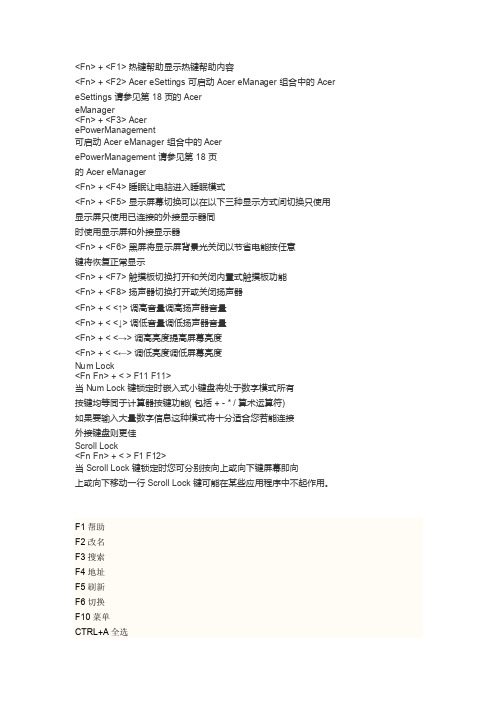
<Fn> + <F1> 热键帮助显示热键帮助内容<Fn> + <F2> Acer eSettings 可启动 Acer eManager 组合中的 Acer eSettings 请参见第 18 页的AcereManager<Fn> + <F3> AcerePowerManagement可启动 Acer eManager 组合中的 AcerePowerManagement 请参见第 18 页的Acer eManager<Fn> + <F4> 睡眠让电脑进入睡眠模式<Fn> + <F5> 显示屏幕切换可以在以下三种显示方式间切换只使用显示屏只使用已连接的外接显示器同时使用显示屏和外接显示器<Fn> + <F6> 黑屏将显示屏背景光关闭以节省电能按任意键将恢复正常显示<Fn> + <F7> 触摸板切换打开和关闭内置式触摸板功能<Fn> + <F8> 扬声器切换打开或关闭扬声器<Fn> + < <↑> 调高音量调高扬声器音量<Fn> + < <↓> 调低音量调低扬声器音量<Fn> + < <→> 调高亮度提高屏幕亮度<Fn> + < <←> 调低亮度调低屏幕亮度Num Lock<Fn Fn> + < > F11 F11>当 Num Lock 键锁定时嵌入式小键盘将处于数字模式所有按键均等同于计算器按键功能( 包括 + - * / 算术运算符)如果要输入大量数字信息这种模式将十分适合您若能连接外接键盘则更佳Scroll Lock<Fn Fn> + < > F1 F12>当Scroll Lock 键锁定时您可分别按向上或向下键屏幕即向上或向下移动一行 Scroll Lock 键可能在某些应用程序中不起作用。
宏基笔记本快捷键
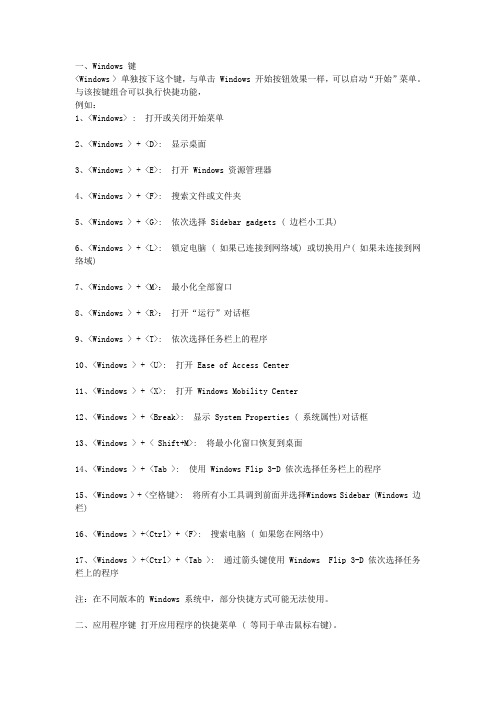
一、Windows 键<Windows > 单独按下这个键,与单击 Windows 开始按钮效果一样,可以启动“开始”菜单。
与该按键组合可以执行快捷功能,例如:1、<Windows> : 打开或关闭开始菜单2、<Windows > + <D>: 显示桌面3、<Windows > + <E>: 打开 Windows 资源管理器4、<Windows > + <F>: 搜索文件或文件夹5、<Windows > + <G>: 依次选择 Sidebar gadgets ( 边栏小工具)6、<Windows > + <L>: 锁定电脑 ( 如果已连接到网络域) 或切换用户( 如果未连接到网络域)7、<Windows > + <M>:最小化全部窗口8、<Windows > + <R>:打开“运行”对话框9、<Windows > + <T>: 依次选择任务栏上的程序10、<Windows > + <U>: 打开 Ease of Access Center11、<Windows > + <X>: 打开 Windows Mobility Center12、<Windows > + <Break>: 显示 System Properties ( 系统属性)对话框13、<Windows > + < Shift+M>: 将最小化窗口恢复到桌面14、<Windows > + <Tab >: 使用 Windows Flip 3-D 依次选择任务栏上的程序15、<Windows > + <空格键>: 将所有小工具调到前面并选择Windows Sidebar (Windows 边栏)16、<Windows > +<Ctrl> + <F>: 搜索电脑 ( 如果您在网络中)17、<Windows > +<Ctrl> + <Tab >: 通过箭头键使用 Windows Flip 3-D 依次选择任务栏上的程序注:在不同版本的 Windows 系统中,部分快捷方式可能无法使用。
笔记本电脑键盘快捷键大全
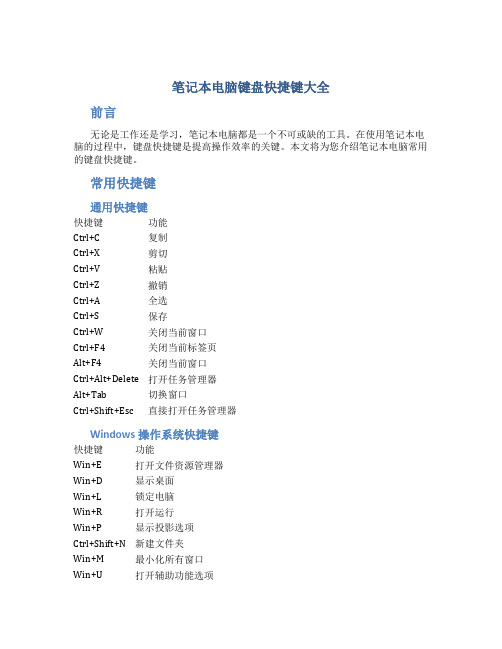
笔记本电脑键盘快捷键大全前言无论是工作还是学习,笔记本电脑都是一个不可或缺的工具。
在使用笔记本电脑的过程中,键盘快捷键是提高操作效率的关键。
本文将为您介绍笔记本电脑常用的键盘快捷键。
常用快捷键通用快捷键快捷键功能Ctrl+C 复制Ctrl+X 剪切Ctrl+V 粘贴Ctrl+Z 撤销Ctrl+A 全选Ctrl+S 保存Ctrl+W 关闭当前窗口Ctrl+F4 关闭当前标签页Alt+F4 关闭当前窗口Ctrl+Alt+Delete 打开任务管理器Alt+Tab 切换窗口Ctrl+Shift+Esc 直接打开任务管理器Windows操作系统快捷键快捷键功能Win+E 打开文件资源管理器Win+D 显示桌面Win+L 锁定电脑Win+R 打开运行Win+P 显示投影选项Ctrl+Shift+N 新建文件夹Win+M 最小化所有窗口Win+U 打开辅助功能选项文字处理快捷键快捷键功能Ctrl+B 加粗Ctrl+I 斜体Ctrl+U 下划线Ctrl+L 左对齐Ctrl+E 居中对齐Ctrl+R 右对齐Ctrl+J 两端对齐Ctrl+Shift+L 缩进Ctrl+Shift+T 取消缩进Ctrl+Shift+> 增大字号Ctrl+Shift+< 减小字号浏览器快捷键快捷键功能Ctrl+T 新建标签页Ctrl+N 新建窗口Ctrl+Tab 切换标签页Ctrl+Shift+Tab 切换上一个标签页Alt+D 选定浏览器地址栏F5 刷新Ctrl+F5 强制刷新Ctrl+数字切换到指定标签页其他应用快捷键快捷键功能F1 帮助F3 在文件管理器中查找F11 进入全屏模式Alt+Enter 查看文件属性Ctrl+P 打印Ctrl+Shift+N 新建文件夹Alt+PrntScrn 截屏当前窗口本文为大家介绍了笔记本电脑常用的键盘快捷键。
相信掌握这些技巧,能够极大地提高您的工作效率。
当然,不同厂商的笔记本电脑可能会有些差异,这些快捷键也不是全部,部分标准快捷键也可以在过程中进行操作设置。
笔记本电脑的快捷键

笔记本电脑的快捷键笔记本电脑的快捷键大全快捷键让我们更加快地工作,那电脑有哪些快捷键呢?以下是小编为您整理的相关笔记本电脑的快捷键大全资料,欢迎阅读!最常用的电脑快捷键F5------刷新DELETE-----删除SHIFT+DELETE永久删除TAB----改变焦点CTRL+C-----复制CTRL+X-----剪切CTRL+V----粘贴CTRL+A-----全选CTRL+Z-----撤销CTRL+S-----保存ALT+F4-----关闭CTRL+Y-----恢复ALT+TAB-----切换CTRL+F5---强制刷新CTRL+W----关闭CTRL+F----查找CTRL+ALT+DEL任务管理SHIFT+TAB-反向切换CTRL+空格--中英文输入切换CTRL+Shift输入法切换CTRL+ESC--开始菜单CTRL+ALT+Z QQ快速提取消息CTRL+ALT+AQQ截图工具CTRL+ENTERQQ发消息【窗口】+D显示桌面【窗口】+R打开“运行【窗口】+L屏幕锁定【窗口】+E打开我的电脑【窗口】+F搜索文件或文件夹【窗口】+TAB项目切换cmd----CMD命令提示符其它常用电脑快捷键F1帮助 CTRL+Z撤消F2改名 CTRL+O打开F3搜索 SHIFT+DELETE永久删除F4地址 DELETE删除F5刷新 ALT+ENTER属性F6切换 ALT+F4关闭F10菜单 CTRL+F4关闭CTRL+A全选 ALT+TAB切换CTRL+C复制 ALT+ESC切换CTRL+X剪切 ALT+空格键窗口菜单CTRL+V粘贴 CTRL+ESC开始菜单拖动某一项时按CTRL复制所选项目拖动某一项时按CTRL+SHIFT创建快捷方式将光盘插入到CD-ROM驱动器时按SHIFT键阻止光盘自动播放。
[解答]宏碁笔记本快捷键
![[解答]宏碁笔记本快捷键](https://img.taocdn.com/s3/m/c3336e2530126edb6f1aff00bed5b9f3f90f7203.png)
宏碁笔记本快捷键FN+ESC:静音,再次按则取消静音恢复原有音量FN+F1:清空屏幕,阻止他人访问数据.FN+F2:切换电源管理主题FN+F3:将机器置于等待状态FN+F4:将机器置于休眠状态FN+F5:切换显示器FN+F6:降低屏幕亮度FN+F7:增加屏幕亮度FN+F8:开启无线网卡信号(但不适用于R100)FN+F9:启用或禁用内置触摸板的鼠标FN+F10:将部分右侧的字母键变成方向键(键帽下方左侧的符号)FN+F11:将部分右侧的字母键变成数字键(键帽下方右侧的符号)FN+F12:相当于按下Scroll Lock键FN+Home:相当于按下Pause键FN+End:相当于按下Break键FN+1:减低音量FN+2:增加音量FN+空格键:切换屏幕分辨率到800X600Toshiba拥有所有笔记本电脑中最复杂的FN组合键,多达18个,从ESC到F12都排列得满满当当……不少用户用了好久还记不住:),不过一旦你用熟练了,它们的功能是很强大的。
按下Fn+F1将清空屏幕,阻止他人访问数据。
为了恢复屏幕显示和初始设定,请按任意键或点击Touch Pad。
如果设定了屏幕保护密码,则会出现一个对话框,输入屏幕保护密码然后点击确定。
如未设置密码,按任意键或点击Touch Pad后屏幕即可恢复。
FN+F2可以直接切换你预设的电源主题,主题将以你预设的图标小时出现,按一下F2切换一次,这样就不必点击数次鼠标到电源管理程序里面去找了。
FN+F9可以禁用或者启用内置触摸板鼠标,这个功能在使用外接鼠标的时候很实用,可以避免打字时不小心触动内置触摸板鼠标。
FN+F10和FN+F11这两个功能键比较奇特,在键盘右侧的字母键下方都印刷着两个字符,左边的是符号,右边的是数字,排列方式分别对应数字小键盘上的符号和数字,当按下FN+F10的时候,字母键将打出左侧标识的符号,当按下FN+F11的时候,按图中这些字母键则将打出右侧标识的数字,呵呵!很复杂是不是,亲手试一下你会发现其实这种方式也很方便的。
Acer笔记本快捷键

ACER笔记本的快捷键说明<Fn> + <F1> 热键帮助显示热键帮助内容<Fn> + <F2> Acer eSettings 可启动Acer eManager 组合中的Acer<Fn> + <F3> AcerePowerManagement可启动Acer eManager 组合中的Acer<Fn> + <F4> 睡眠让电脑进入睡眠模式<Fn> + <F5> 显示屏幕切换可以在以下三种显示方式间切换只使用显示屏只使用已连接的外接显示器同时使用显示屏和外接显示器<Fn> + <F6> 黑屏将显示屏背景光关闭以节省电能按任意键将恢复正常显示<Fn> + <F7> 触摸板切换打开和关闭内置式触摸板功能<Fn> + <F8> 扬声器切换打开或关闭扬声器<Fn> + < <↑> 调高音量调高扬声器音量<Fn> + < <↓> 调低音量调低扬声器音量<Fn> + < <→> 调高亮度提高屏幕亮度<Fn> + < <←> 调低亮度调低屏幕亮度Num Lock<Fn Fn> + < > F11 F11>当Num Lock 键锁定时嵌入式小键盘将处于数字模式所有按键均等同于计算器按键功能( 包括+ - * / 算术运算符)如果要输入大量数字信息这种模式将十分适合您若能连接外接键盘则更佳Scroll Lock<Fn Fn> + < > F1 F12>当Scroll Lock 键锁定时您可分别按向上或向下键屏幕即向上或向下移动一行Scroll Lock 键可能在某些应用程序中不起作用。
笔记本电脑快捷键介绍
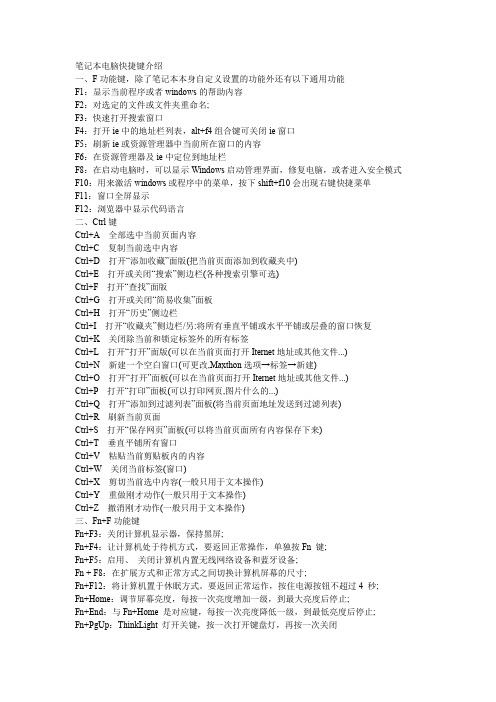
笔记本电脑快捷键介绍一、F功能键,除了笔记本本身自定义设置的功能外还有以下通用功能F1:显示当前程序或者windows的帮助内容F2:对选定的文件或文件夹重命名;F3:快速打开搜索窗口F4:打开ie中的地址栏列表,alt+f4组合键可关闭ie窗口F5:刷新ie或资源管理器中当前所在窗口的内容F6:在资源管理器及ie中定位到地址栏F8:在启动电脑时,可以显示Windows启动管理界面,修复电脑,或者进入安全模式F10:用来激活windows或程序中的菜单,按下shift+f10会出现右键快捷菜单F11:窗口全屏显示F12:浏览器中显示代码语言二、Ctrl键Ctrl+A全部选中当前页面内容Ctrl+C复制当前选中内容Ctrl+D打开“添加收藏”面版(把当前页面添加到收藏夹中)Ctrl+E打开或关闭“搜索”侧边栏(各种搜索引擎可选)Ctrl+F打开“查找”面版Ctrl+G打开或关闭“简易收集”面板Ctrl+H打开“历史”侧边栏Ctrl+I打开“收藏夹”侧边栏/另:将所有垂直平铺或水平平铺或层叠的窗口恢复Ctrl+K关闭除当前和锁定标签外的所有标签Ctrl+L打开“打开”面版(可以在当前页面打开Iternet地址或其他文件...)Ctrl+N新建一个空白窗口(可更改,Maxthon选项→标签→新建)Ctrl+O打开“打开”面板(可以在当前页面打开Iternet地址或其他文件...)Ctrl+P打开“打印”面板(可以打印网页,图片什么的...)Ctrl+Q打开“添加到过滤列表”面板(将当前页面地址发送到过滤列表)Ctrl+R刷新当前页面Ctrl+S打开“保存网页”面板(可以将当前页面所有内容保存下来)Ctrl+T垂直平铺所有窗口Ctrl+V粘贴当前剪贴板内的内容Ctrl+W关闭当前标签(窗口)Ctrl+X剪切当前选中内容(一般只用于文本操作)Ctrl+Y重做刚才动作(一般只用于文本操作)Ctrl+Z撤消刚才动作(一般只用于文本操作)三、Fn+F功能键Fn+F3:关闭计算机显示器,保持黑屏;Fn+F4:让计算机处于待机方式,要返回正常操作,单独按Fn 键;Fn+F5:启用、关闭计算机内置无线网络设备和蓝牙设备;Fn + F8:在扩展方式和正常方式之间切换计算机屏幕的尺寸;Fn+F12:将计算机置于休眠方式。
acer进入bios设置u盘启动的快捷键

acer进入bios设置u盘启动的快捷键
宏基笔记本BIOS启动快捷按键是F12,进入bios设置的快捷键是F2。
接下来是小编为大家收集的acer进入bios设置u盘启动的快捷键方法,希望能帮到大家。
acer进入bios设置u盘启动的快捷键:
首先将已经使用U帮忙U盘启动盘制作工具制作好的u盘插入到宏基笔记本usb插口。
1、开机并连续按下“F2”键进入bios设置,进入bios设置菜单后,通过←→方向键选择Main选项,在Main的主菜单下,将光标移至“F12 Boot Menu”选项并按回车键确认,在弹出的窗口中将“Disabled”默认选项更改为“Enabled”;具体操作步骤如下图所示:
2、完成以上的bios设置后,我们按F10键保存并自动退出重启电脑,此时我们将已经使用u帮忙制作好启动盘的u盘插入到电脑,在重启的时候看到开机画面时连续按下F12键进入u盘启动!如下图所示:为按了快捷键F12后出现的界面,此界面为让您选择要启动的设备。
注意:如果你的笔记本电脑不能使用快捷键启动U盘,可以参考进入BIOS设置U盘启动的方法:/bios/提示:下图仅供参考,如果你的快捷启动窗口图和此图不一样也没关系,方法都是一样的!
然后按下回车键即可进入U帮忙U盘启动界面!
END
看了“acer进入bios设置u盘启动的快捷键”还想看:。
acer笔记本U盘启动快捷键介绍

acer笔记本U盘启动快捷键介绍
你还在为不知道acer笔记本U盘启动快捷键而烦恼么?接下来是小编为大家收集的acer笔记本U盘启动快捷键教程,希望能帮到大家。
acer笔记本U盘启动快捷键介绍:
准备工作
1、适用于非预装win8/win10机型,如V5
2、可用U盘一个,制作U盘PE启动盘
3、如果是预装win8/win10机型参考:宏碁笔记本win10改win7教程
方法一:启动快捷键
1、插入制作好的启动U盘,开机一直按F2进入BIOS;
2、在Main下把F12 Boot Menu改成Enabled,按F10保存重启;
3、启动时按F12调出启动菜单,选择USB HDD回车即可从U盘启动。
方法二:BIOS设置U盘启动
1、插入U盘重启按F2进入BIOS;
2、切换到Boot界面,移动光标选择USB HDD,按F5/F6移动到第一位置,按F10保存重启即可;
3、装完系统后还需进入BIOS改回来。
以上就是宏碁Acer笔记本电脑设置U盘启动的方法,这边小编推荐大家使用启动热键,因为在BIOS设置会比较麻烦。
看了“acer笔记本U盘启动快捷键介绍”还想看:。
- 1、下载文档前请自行甄别文档内容的完整性,平台不提供额外的编辑、内容补充、找答案等附加服务。
- 2、"仅部分预览"的文档,不可在线预览部分如存在完整性等问题,可反馈申请退款(可完整预览的文档不适用该条件!)。
- 3、如文档侵犯您的权益,请联系客服反馈,我们会尽快为您处理(人工客服工作时间:9:00-18:30)。
FN+F10:将部分右侧的字母键变成方向键(键帽下方左侧的符号)
FN+F11:将部分右侧的字母键变成数字键(键帽下方右侧的符号)
FN+F12:相当于按下Scroll Lock键
FN+Home:相当于按下Pause键
FN+End:相当于按下Break键
显示“查找:计算机” CTRL+ WINDOWS+ F
显示“帮助” WINDOWS+ F1
显示“运行”命令 WINDOWS+ R
显示“开始”菜单 WINDOWS
显示“系统属性”对话框 WINDOWS+ BREAK
显示“Windows资源管理器” WINDOWS+ E
??? 在IE中:
??? ALT+RIGHT ARROW 显示前一页(前进键) ??? ALT+LEFT ARROW 显示后一页(后退键) ??? CTRL+TAB 在页面上的各框架中切换(加shift反向) ??? F5 刷新 ??? CTRL+F5 强行刷新 目的快捷键
激活程序中的菜单栏 F10
执行菜单上相应的命令 ALT+菜单上带下划线的字母
关闭多文档界面程序中的当
前窗口 CTRL+ F4
关闭当前窗口或退出程序 ALT+ F4
复制 CTRL+ C
剪切 CTRL+ X
删除 DELETE
显示所选对话框项目的帮助 F1
要打开上一级文件夹 BACKSPACE
在“另存为”或“打开”对
话框中打开“保存到”或
“查阅” F4
刷新“另存为”或“打开”
对话框 F5
六、使用“桌面”、“我的电脑”和“Windows资源管理器”快捷键
选择项目时,可以使用以下快捷键。
目的快捷键
插入光盘时不用“自动播放”
一、常见用法:
??? F1 显示当前程序或者windows的帮助内容。 ??? F2 当你选中一个文件的话,这意味着“重命名” ??? F3 当你在桌面上的时候是打开“查找:所有文件” 对话框
??? F10或ALT 激活当前程序的菜单栏 ??? windows键或CTRL+ESC 打开开始菜单 ??? CTRL+ALT+DELETE 在win9x中打开关闭程序对话框 ??? DELETE 删除被选择的选择项目,如果是文件,将被放入回收站 ??? SHIFT+DELETE 删除被选择的选择项目,如果是文件,将被直接删除而不是放入回收站 ??? CTRL+N 新建一个新的文件 ??? CTRL+O 打开“打开文件”对话框 ??? CTRL+P 打开“打印”对话框 ??? CTRL+S 保存当前操作的文件 ??? CTRL+X 剪切被选择的项目到剪贴板 ??? CTRL+INSERT 或 CTRL+C 复制被选择的项目到剪贴板 ??? SHIFT+INSERT 或 CTRL+V 粘贴剪贴板中的内容到当前位置 ??? ALT+BACKSPACE 或 CTRL+Z 撤销上一步的操作 ??? ALT+SHIFT+BACKSPACE 重做上一步被撤销的操作 ??? Windows键+M 最小化所有被打开的窗口。 ??? Windows键+CTRL+M 重新将恢复上一项操作前窗口的大小和位置 ??? Windows键+E 打开资源管理器 ??? Windows键+F 打开“查找:所有文件”对话框 ??? Windows键+R 打开“运行”对话框 ??? Windows键+BREAK 打开“系统属性”对话框 ??? Windows键+CTRL+F 打开“查找:计算机”对话框 ??? SHIFT+F10或鼠标右击 打开当前活动项目的快捷菜单 ??? SHIFT 在放入CD的时候按下不放,可以跳过自动播放CD。在打开word的时候按下不放,可以跳过自启动的宏 ??? ALT+F4 关闭当前应用程序 ??? ALT+SPACEBAR 打开程序最左上角的菜单 ??? ALT+TAB 切换当前程序 ??? ALT+ESC 切换当前程序 ??? ALT+ENTER 将windows下运行的MSDOS窗口在窗口和全屏幕状态间切换
展开所选的文件夹 NUM LOCK+加号(+)
在左右窗格间切换 F6
三、使用 WINDOWS键
可以使用 microsoft自然键盘或含有 Windows徽标键的其他任何兼容键盘的以下快 捷键。
目的快捷键
在任务栏上的按钮间循环 WINDOWS+ TAB
显示“查找:所有文件” WINDOWS+ F
撤消 CTRL+ Z二、使用“Windows资源管理器”的快捷键
目的快捷键
如果当前选择展开了,要折
叠或者选择父文件夹左箭头
折叠所选的文件夹 NUM LOCK+负号(-)
如果当前选择折叠了,要展开
或者选择第一个子文件夹右箭头
展开当前选择下的所有文件夹 NUM LOCK+*
重命名项目 F2
选择所有项目 CTRL+ A
查看项目的属性 ALT+ ENTER或 ALT+双击
可将 APPLICATION键用于 Microsoft自然键盘或含有 APPLICATION键的其他兼容键
七、Microsoft放大程序的快捷键
这里运用Windows徽标键和其他键的组合。
FN+1:减低音量
FN+2:增加音量
FN+空格键:切换屏幕分辨率到800X600
Toshiba拥有所有笔记本电脑中最复杂的FN组合键,多达18个,从ESC到F12都排列得满满当当……不少用户用了好久还记不住:),不过一旦你用熟练了,它们的功能是很强大的。
按下Fn+F1将清空屏幕,阻止他人访问数据。为了恢复屏幕显示和初始设定,请按任意键或点击Touch Pad。如果设定了屏幕保护密码,则会出现一个对话框,输入屏幕保护密码然后点击确定。如未设置密码,按任意键或点击Touch Pad后屏幕即可恢复。
??? PRINT SCREEN 将当前屏幕以图象方式拷贝到剪贴板 ??? ALT+PRINT SCREEN 将当前活动程序窗口以图象方式拷贝到剪贴板 ??? CTRL+F4 关闭当前应用程序中的当前文本(如word中) ??? CTRL+F6 切换到当前应用程序中的下一个文本(加shift 可以跳到前一个窗口)
FN+F2可以直接切换你预设的电源主题,主题将以你预设的图标小时出现,按一下F2切换一次,这样就不必点击数次鼠标到电源管理程序里面去找了。
FN+F9可以禁用或者启用内置触摸板鼠标,这个功能在使用外接鼠标的时候很实用,可以避免打字时不小心触动内置触摸板鼠标。
FN+F10和FN+F11这两个功能键比较奇特,在键盘右侧的字母键下方都印刷着两个字符,左边的是符号,右边的是数字,排列方式分别对应数字小键盘上的符号和数字,当按下FN+F10的时候,字母键将打出左侧标识的符号,当按下FN+F11的时候,按图中这些字母键则将打出右侧标识的数字,呵呵!很复杂是不是,亲手试一下你会发现其实这种方式也很方便的。熟练之后可以大大提高你的工作效率。
FN+ESC:静音,再次按则取消静音恢复原有音量
FN+F1:清空屏幕,阻止他人访问数据.
FN+F2:切换电源管理主题
FN+F3:将机器置于等待状态
FN+F4:将机器置于休眠状态
FN+F5:切换显示器
FN+F6:降低屏幕亮度
FN+F7:增加屏幕亮度
FN+F8:开启无线网卡信号(但不适用于R100)
功能按住 SHIFT插入 CD-ROM
复制文件按住 CTRL拖动文件
创建快捷方式按住 CTRL+SHIFT拖动文件
立即删除某项目而不将其放入 SHIFT+DELETE
“回收站”
显示“查找:所有文件” F3
显示项目的快捷菜单 APPLICATION键
刷新窗口的内容 F5
最小化或还原所有窗口 WINDOWS+ D
撤消最小化所有窗口 SHIFT+ WINDOWS+ M
四、使用“我的电脑”和“Windows资源管理器”的快捷键
目的快捷键
关闭所选文件夹及其所有父
文件夹按住Leabharlann SHIFT键再单击“关闭按钮(仅适用于“我的电脑”)
向后移动到上一个视图 ALT+左箭头
向前移动到上一个视图 ALT+右箭头
查看上一级文件夹 BACKSPACE
五、使用对话框中的快捷键
目的快捷键
取消当前任务 ESC
如果当前控件是个按钮,要
单击该按钮或者如果当前控
件是个复选框,要选择或清
除该复选框或者如果当前控
件是个选项按钮,要单击该
选项空格键
单击相应的命令 ALT+带下划线的字母
单击所选按钮 ENTER
在选项上向后移动 SHIFT+ TAB
在选项卡上向后移动 CTRL+ SHIFT+ TAB
在选项上向前移动 TAB
在选项卡上向前移动 CTRL+ TAB
